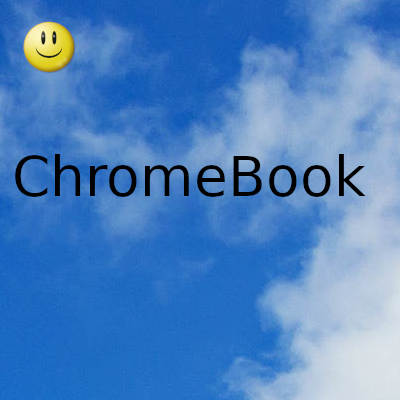
Los Chromebook son bastante compatibles con los códigos QR. Así es como puede generar un código QR y escanearlo con su Chromebook.
Los códigos de respuesta rápida, o códigos QR para abreviar, son códigos de barras avanzados que contienen más información que un código de barras tradicional. Estos códigos son bidimensionales, lo que le permite escanearlos vertical u horizontalmente.
Puede utilizar códigos QR para interpretar o transmitir información como texto simple, URL, información de pago, autenticación Wi-Fi y más.
Entonces, echemos un vistazo a los diversos métodos para crear y escanear estos códigos súper útiles en su Chromebook.
Hay un par de formas sencillas de generar códigos QR en su Chromebook.
Usando el navegador Google Chrome
Este método es el más fácil, ya que no es necesario utilizar ninguna aplicación o servicio de terceros. Puede crear códigos QR para diferentes sitios web y enlaces de aplicaciones de Google Play directamente desde el navegador predeterminado.
Abra el sitio web o la página de Google Play que desea que abra su código QR. Haga clic dos veces en la barra de direcciones y verá aparecer un par de iconos nuevos en la esquina derecha.
El icono de forma cuadrada, que parece un logotipo de Windows, es el que puede utilizar para crear un código QR. Haga clic en el icono y descargue el código QR.
De forma predeterminada, Chrome guarda los archivos en la carpeta Descargas.
Uso de un generador de códigos QR de terceros
Puede encontrar toneladas de excelentes generadores de códigos QR en línea. Estos generadores le permiten crear códigos para URL, vCards, Wi-Fi, SMS, tiendas de aplicaciones y mucho más. Solo debes hacer clic en el tipo de código QR que deseas generar e ingresar los datos en los campos dados para crear uno.
Escanear un código QR en una Chromebook
Al igual que con la creación de códigos QR, también hay varios métodos disponibles para escanearlos.
Usando la aplicación de la cámara
Los Chromebook vienen con una aplicación de cámara preinstalada que tiene una función para escanear códigos QR. Haga clic en el lanzador en la esquina inferior izquierda para abrir el cajón de la aplicación.
Ahora, haga clic en el ícono de Caret ( ^ ) para expandir el cajón de la aplicación, donde encontrará la aplicación Cámara . Una vez que haya abierto la aplicación, ubique el mismo ícono de código QR en forma de cuadrado en la pantalla. Por lo general, se encuentra en la esquina superior derecha.
Tan pronto como haga clic en el icono, la aplicación de su cámara estará lista para escanear códigos QR. Simplemente coloque uno frente a la cámara web de su Chromebook y escaneará el código por usted.
Uso de aplicaciones y servicios de terceros
Con la creciente popularidad de los códigos QR, encontrará muchas aplicaciones y servicios para escanear estos códigos. Echa un vistazo a estas aplicaciones de Android con más de 100 millones de descargas y excelentes calificaciones en Play Store:
Gracias por visitar este sitio, espero que te haya gustado y vuelvas proximamente, compartela en las redes sociales, gracias
Fecha actualización el 2021-10-25. Fecha publicación el 2021-10-25. Categoría: chromebook Autor: Oscar olg Mapa del sitio Fuente: makeuseof

